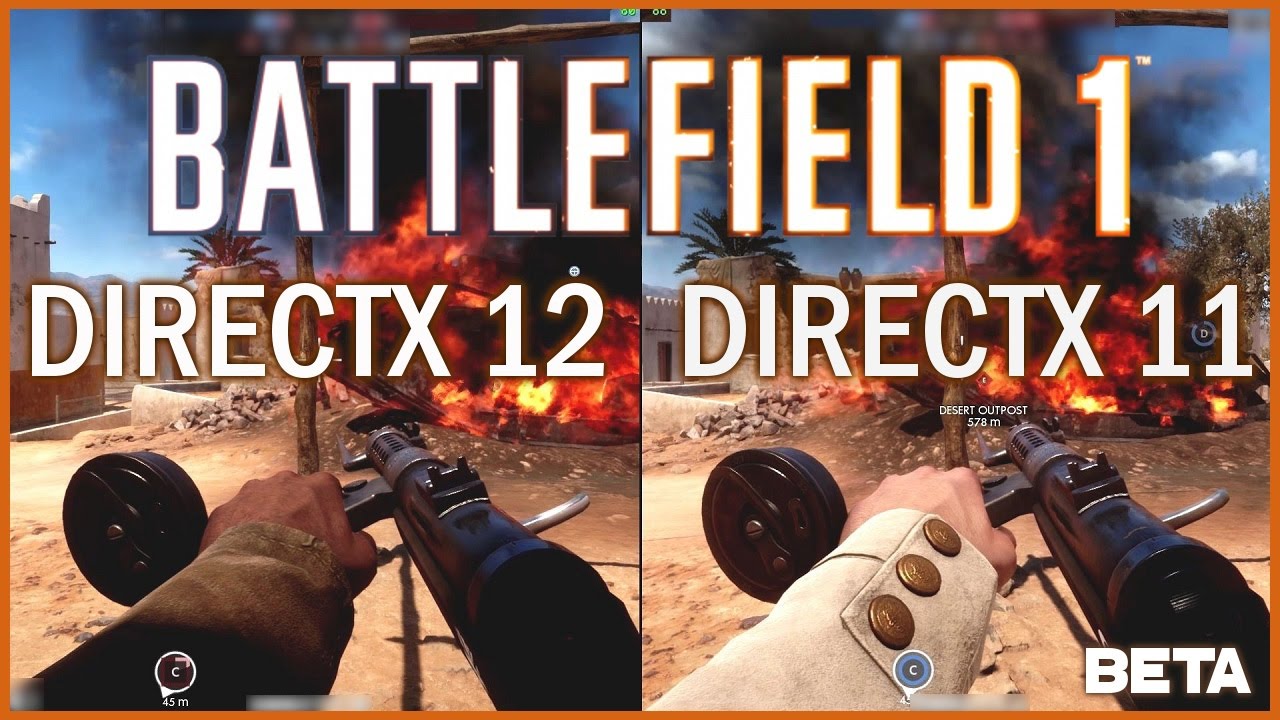sli compatibility bits dx10 dx11 что это
Sli compatibility bits dx10 dx11 что это
D4: Dark Dreams Don’t Die
I decided to create this guide for anyone who wishes to play this game on their NVIDIA SLI system and get proper load balancing on their GPUs and be able to use NVIDIA’s DSR (Dynamic Super Resolution). So far? This has been the only time I’ve gotten good scaling on DSR with my SLI rig too! So that’s always good. 🙂
* So first thing’s first. you need NVIDIA Inspector in order to do what we need to accomplish to make SLI work properly in this game.
* Second? Once the download is done? Please create a new folder anywhere (Desktop, etc) and extract all contents from the «nvidiainspector.zip» into that folder.
* Third? Start up «nvidiaInspector.exe» and then click the wrench to enter the driver profile editor:
* Fourth? Click the star on the top menu bar to create a profile, name it something easy to remember like «D4: Dark Dreams Don’t Die»
* Fifth? Click the «add application to profile» button and browse to your «Steam\steamapps\common\D4 Dark Dreams Don’t Die\Binaries\Win64» and add «D4game.exe» to the profile.
* Sixth? Make sure the profile selected is the one you just created and then edit the «NVIDIA predefined SLI mode on DirectX 10» and change the setting value to «SLI_PREDEFINED_MODE_DX10_FORCE_AFR» (DON’T set it to AFR2. that mode doesn’t work good in Dx10 or Dx11.
* Seventh? Edit the «SLI compatibility bits (DX1x)» setting value to. 0x080000F1
* Eighth? Click the «Apply Settings» and then try playing the game! 🙂
Is SLI scaling good for you like it was for me? good! Next? Let’s make the game look better with some DSR. 😉
DSR is much like Durante’s awesome GeDoSaTo Tool but it is implemented by NVIDIA a the driver-level so it has a higher rate of compatibility compared to GeDoSaTo. The only downside in some games without automatically scaling HUDs though? HUDs could look tiney compared to GeDoSaTo which can force HUD scaling. That is not an issue in D4 but it is in mediocre ports like Final Fantasy XIII and XIII-2 on PC.
Just Right-Click on an empty spot you your Desktop and select «NVIDIA Control Panel»
Once it’s open? Go to «Manage 3D Settings»
Click «Apply» and close the NVIDIA Control Panel.
Next? You’ll need Durante’s customized D4 launcher. Just click the part where it says «I wrote a new Launcher in C# which doesn’t have this issue. It’s available here.» to download it and then go to your «Steam\steamapps\common\D4 Dark Dreams Don’t Die» and make a copy or move your «D4.exe to another folder as a backup and then extract the newly downloaded «D4.exe» to that same spot. Now the launcher will give you options for more resolutions and do 3840×2160 on a 1920×1080 monitor like I pulled off with an average of 60fps thanks to these SLI compatibility bits.
I’d like to thank Durante for his awesome work with GeDoSaTo Tool for opening my eyes to downsampling which works good on games that don’t have Anti-Aliasing like D4 and for also of course making the fixed D4 launcher for more resolution options. Here’s his donate link:
Next would of course be orbmu2k for making NVIDIA Inspector. NVIDIA Inspector is a very very handy tool which has made owning an NVIDIA SLI setup really helpful for those games without official support or improved SLI bits found by the community (albeit sometimes those bits are a bit less stable). Here’s his donate link! 🙂
Finally, here’s an epic thread of the most complete list of improved SLI bits or new SLI bits for games.
Sli compatibility bits dx10 dx11 что это
This guide is for those playing DOTA 2 with NVIDIA SLI Multi-GPU hardware and running it in DirectX 11 mode for the best performance, resolution and quality they can get. #PCMasterRace
[UPDATE1]
Thanks to EliteA1 on the Geforce Forums for tinkering with Dx9 SLI bits and finding out the World of Tanks SLI bits work good on this game! The GPU loads aren’t perfect but hey, the framerate jumps up good! Framerate stability is still a bit of an issue as I’ve had a few times where it fell worse than in Dx11.
For people who know how to use NVIDIA Inspector?
SLI compatibility bits (DX1x) = 0x0AC000FD
SLI compatibility bits = 0x42480005
(old custom Dx9 bits were 0x02404005)
For those who don’t know how to use NVIDIA Inspector? Read on for a guide with pictures to make it easier for you. 🙂
Since this guide focuses on how to run DOTA 2 in DirectX 11 mode? Here’s the guide I followed for that. I’m only linking the instructions to follow. Once you got that setup? Come check out the rest of my Dx11 SLI guide. 🙂
NOTE! NVIDIA Inspector is needed to get SLI working properly in this game under DirectX 11.
Another thing of note, when going 100 frames per second and beyond? It’s always a good idea to set your maximum pre-rendered frames to 1 to reduce the risk of input lag. Input lag can happen at high framerates if your GPUs are already rendering by default which is three frames ahead and you’re doing an action? You might notice a delay on when the action occurs on screen. Setting Maximum pre-rendered frames to 1 eliminates that input lag risk.
Here’s my settings I used. NOTE! I only tested in «exclusive fullscreen» as SLI tends to have a performance regression in borderless windowed. My guess is instead of flipping the renderer directly to the screen the first GPU has to render the Windows desktop which causes a slight rendering delay for each frame. If you don’t get a proper SLI performance gain? Try using exclusive fullscreen like I show in my settings picture.
I did test this game on my PC for «worst case scenario» which is 4K downsampled via DSR to 1080 with everything on full.
Single-GPU results. 55.8 fps.
SLI on DirectX 11 with my custom bits? 94.7 fps!! 58% performance boost over single GPU at 4K! #PCMasterRace
Here’s some tests with some actual playing just to make sure no graphical artifacts and the framerate stays nice and high and it does. 🙂
So I hope this guide helps you! I bid you all good luck and hope this improves your enjoyment of DOTA 2 on your NVIDIA SLI system.
Not sure if this has been posted on here, it more than likely has in which case please delete.
If you want SLI to work since they broke it in the newer drivers, follow the below instructions:
— Download NVIDIA Inspector, extract and run.
— Select the Total War: Attila profile.
You want to change the following within this profile by selecting the drop down box to each:
— SLI Compatibility bits: 0x42400005 (There will be a list of games next to this, dont delete)
— SLI compatibility bits (DX10 + DX11): 0x088000F5 (There will be a list of games next to this, dont delete)
Scroll down to SLI, and again make the below changes:
— Number of GPUs to use on SLI rendering mode: 0x00000002 SLI_GPU_COUNT_TWO
— NVIDIA predefined number of GPUs to use on SLI rendering mode: 0x00000002 SLI_PREDEFINED_GPU_COUNT_TWO
— NVIDIA predefined number of GPUs to use on SLI rendering mode: 0x00000002 SLI_PREDEFINED_GPU_COUNT_DX10_TWO
— NVIDIA predefined SLI mode: 0x00000002 SLI_PREDEFINED_MODE_FORCE_AFR
— NVIDIA predefined SLI mode on DirectX 10: 0x00000002 SLI_PREDEFINED_MODE_DX10_FORCE_AFR
— SLI rendering mode: 0x00000002 SLI_RENDERING_MODE_FORCE_AFR
If you’re using 3 or 4 GPU’s, you’ll need to make sure you select that number. The above settings are for those that are running 2 GPU’s.
— Top right, apply changes. Finished.
You’ll need to open Nvidia Inspector before running the game every time.
I’m finally getting 60fps+ on 1440p maxed out everything with Titan X SLI.
I also have a ticket raised with NVidia that has made its way to the level 2/3 support team to have it fixed in a future driver. Considering how useless the support team have been so far, I highly doubt they’ll address it.
Приложения и технологии, делающие возможным запуск игр, которые не поддерживает ваша видеокарта
Большинство геймеров попадали в ситуации, когда недавно вышедшая игра «не тянет» видеокарту. Точнее наоборот. Такое начало происходить уже очень давно, со времен изобретения Microsoft своей прикладной библиотеки (API) – DireсtX. На сегодняшний день последняя версия этого API – двенадцатая.
реклама
А бывали случаи, когда видеокарта поддерживает пятую версию, а игра запускается только на седьмой. Ну тут еще отчасти виноваты и сами разработчики, которые не удосужились внедрить поддержку более старой версии. Но когда мы говорим о NexGen или Классе «А» играх, то этого они не сделали по причине того, что игры эти будут «тормозить» на таких видеокартах.
Но пользователи еще в давние времена научились обходить эти аппаратные преграды программными средствами. О таких средствах я вам расскажу в этой статье.
реклама
Первый пример будет вообще из очень далекого прошлого. Итак, представьте себе картину: у вас есть DOOM III, который ставил на колени даже 3-й GeForce с 64 Мб видеопамяти, но в качестве видеокарты у вас есть лишь пара 3DFx Voodoo II c 12 Мб каждая. Поиграть хочется, но не можется, но выход был найден, благодаря специальному патчу «Doom 3 patch v. 1.0 for Voodoo2 cards», благодаря которому игра в этот очень страшный шутер была возможна.
Чтобы поиграть с хорошим FPS в DOOM III на паре 3Dfx Voodoo II, необходимо 256 мегабайт оперативной памяти, процессор Athlon XP с частотой не менее 2 ГГц, Socket-A материнская плата, Windows 98SE и желание поиграть в DOOM III в разрешении 800 х 600.
Все остальное сделает патч, который уменьшит качество и размеры текстур в 2 раза и оптимизирует игру для такой конфигурации. Для тех, кто хочет посмотреть, как же будет выглядеть DOOM 3 в такой конфигурации, я приложу несколько скриншотов из игры.
реклама
В сложных сценах FPS может проседать до 20 кадров в секунду, но на открытых пространствах и в помещении он может подыматься плоть до 70-ти.
реклама
Переходим к следующему шейдерному этапу. Приложение 3D-Analyzer пригодится вам, когда ваша престарелая видеокарта не умеет на аппаратном уровне просчитывать пиксельные шейдеры. С помощью нее возможно играть в игры, которые без пиксельных шейдеров различный версий не работают. Либо можно эмулировать вторую версию шейдеров, если ваша видеокарта поддерживает только первую. В данном случает все расчёты лягут на плечи центрального процессора.
Также с помощью данной программы можно эмулировать различные аппаратные возможности видеокарты, включая: T&L, mip-map, bump-mup и другие.
Вот так выглядит первый FarCry на видеокарте, которая его официально не поддерживает с помощью работы 3D-Analyzer’a. Вполне сносная картинка.
А вот так игра выглядит без этого приложения, изображение выводится, но наблюдается нехватка ряда текстур и элементов.
Список поддерживаемых игр этой программой можно найти по этой ссылке.
Но работает эта программа с приложениями, использующими API DirectX не старше 9-й версии.
После ретро игр переходим к современным. Существует способ запуска DX11 и даже DX12 игр на видеокартах с поддержкой только 10-й DireсtX версии. Сюда, например, относятся видеокарты Nvidia 200-й серии, например 2-х гигабайтный GeForce GTX285, либо 2-х чиповый GeForce GTX295.
Бывают ситуации, когда в гараже или на даче стоит старенький компьютер, а вы захотели сыграть во что-то более-менее современное, но видеокарта не дает вам это сделать из-за таких программых ограничений. А ведь на ней можно поиграть в GTA 5 в FHD разрешении или побегать в тот же Fallout 4. И все это, прошу заметить, возможно на GeForce 200-й серии и аналогах от AMD.
Рецепт такой работы следующий. Необходимо скачать Windows SDK, найти его можно на официальном сайте Microsoft. После установки нужно перейти в каталог C:\Windows\System32 и запустить файл dxcpl.exe. В нем нажать на «Edit list. » и добавить exe нужной игры.
Затем необходимо выбрать Feature level limit того уровня, который вам нужен. Для DX 11 лучше брать 11.1, а затем включить Force WARP и Force On, после чего применить изменения. Результат должен получиться таким:
Вот так с помощью подручных программных средств можно решить ряд аппаратных проблем. Удачной всем игры на любых видеокартах!
Что делать если видео карта не поддерживает DX11?
DirectX представляет собой интерфейс прикладного программирования (application programming interface или API) для операционной системы Windows. Это программно-аппаратный комплекс, разработанный для работы с мультимедиа. В основном, говоря об этом комплексе, подразумевают работу с графическими приложениями.
Первый пакет DirectX был выпущен в далёком 1995 году вместе с Windows 95. С тех пор каждая новая версия пакета регулярно выпускается с новыми продуктами от Microsoft.
Одной из особенностей данного интерфейса является то, что его реализация не является исключительно программной. Для корректной работы приложений, написанных под него, необходимо наличие соответствующих устройств. Грубо говоря, чтобы реализовать какие-то функции трёхмерной графики, совместимые с DirectX определенной версии, видеокарта также должна быть с ней совместима.
Аппаратная реализация DirectХ 11 была реализована в 2009 года в видеоадаптерах Radeon серии 5800 и в конце 2010 года в GeForce серии 400. В настоящее время данный пакет уже является устаревшим, поскольку спустя 4 года были выпущены видеокарты с поддержкой DirectX 12.
Подавляющее большинство современных видеоадаптеров поддерживают 11-ю версию данного пакета, но многие более старые карты могут его и не поддерживать.
Определение совместимости directx 11
Узнать, какой пакет Direct Х 11 установлен в операционной системе можно достаточно просто – необходимо использовать стандартную программу диагностики dxdiag.exe
Этот пакет входит в базовую поставку любой версии Windows, начиная с Windows 98. Её можно запустить из консоли (нажав Win+R) и набрав название программы «dxdiag.exe» в появившемся диалоговом окне.
На первой же странице будет отображена поддерживаемая программная версия продукта.
Узнать, какой DirectХ поддерживает видеокарта можно при помощи любого приложения системной диагностики, например, AIDA.
Внимание! Узнать, какую версию DirectХ поддерживает видеоадаптер проще всего на сайте производителя, ознакомившись с его спецификацией.
Возможные причины и методы их устранения
Причин, по которым не работает DirectХ может быть две: аппаратная и программная. В последнем случае всё решается просто – нужно установить последнюю версию библиотеки (скачивается с сайта Microsoft) или установить самые новые драйверов видеоадаптера (скачиваются с сайта производителя).
Проблема с аппаратной частью сложнее. Что делать если видеокарта не поддерживает directx 11? Скорее всего, что ничего. Если нет аппаратной части, поддерживающей 11-й DirectX, то, естественно, в полной мере API реализован не будет. Однако, существует возможность программной эмуляции данных функций.
При помощи программы dxcpl.exe можно провести эмуляцию любого пакета API вплоть до DirectX 12. Эта программа не входит в базовый пакет, а устанавливается отдельно.
При запуске приложения необходимо указать следующие параметры:
Далее следует включить параметр «Force WAPR» и нажать «Ок». После чего можно запускать приложение, требующее 11 DirectX.
Важно! Программа dxcpl не всегда работает корректно. Связано это с тем, что не все аппаратные функции можно реализовать с её помощью, поэтому данный способ может не сработать и придётся менять видеоадаптер на более новый.